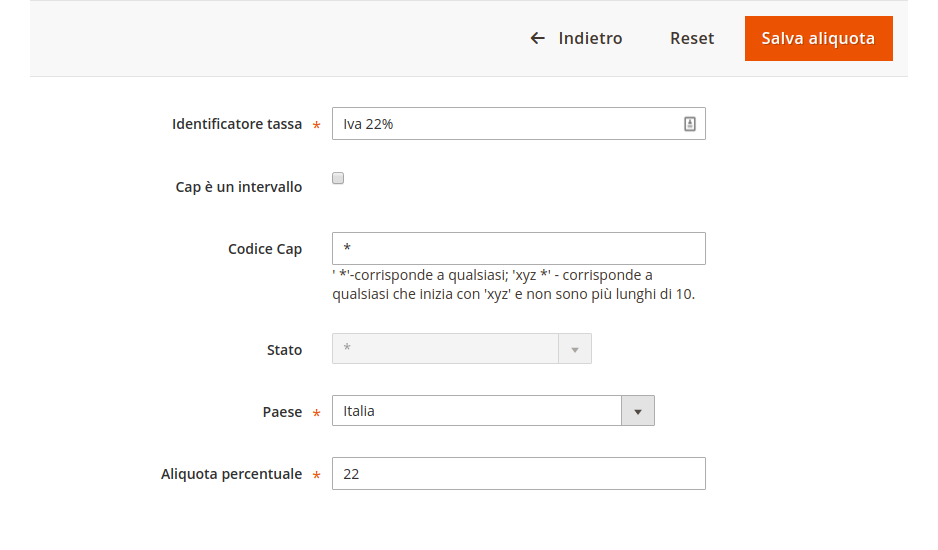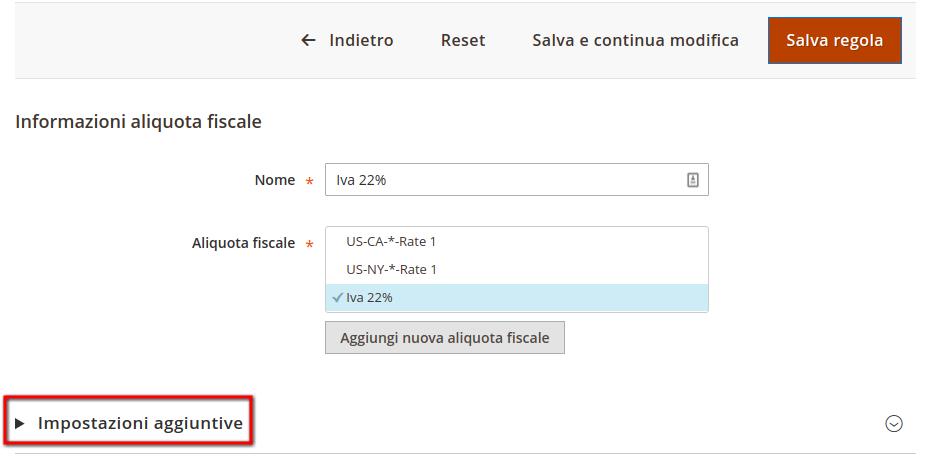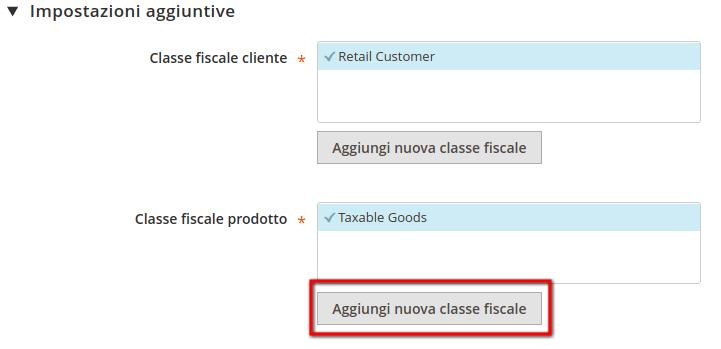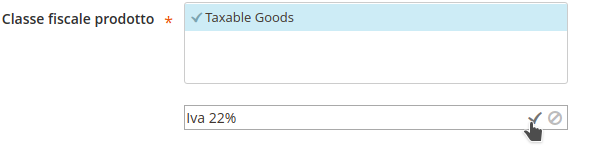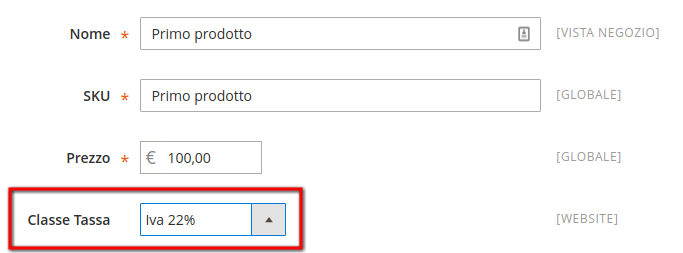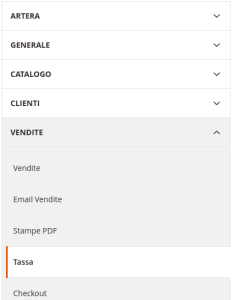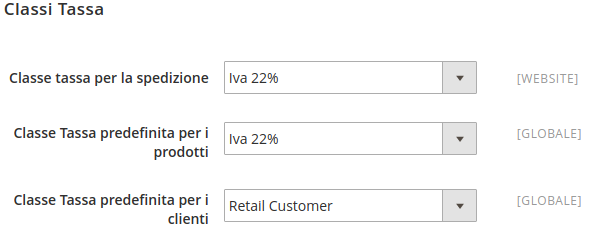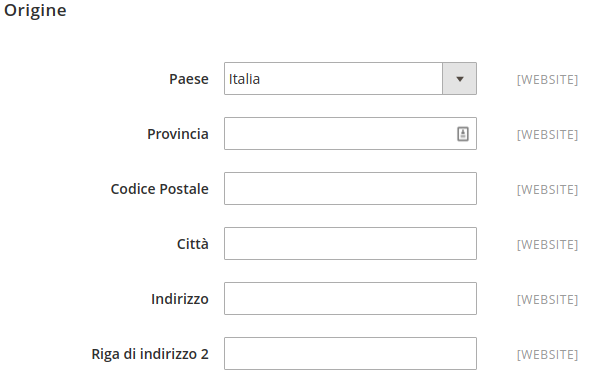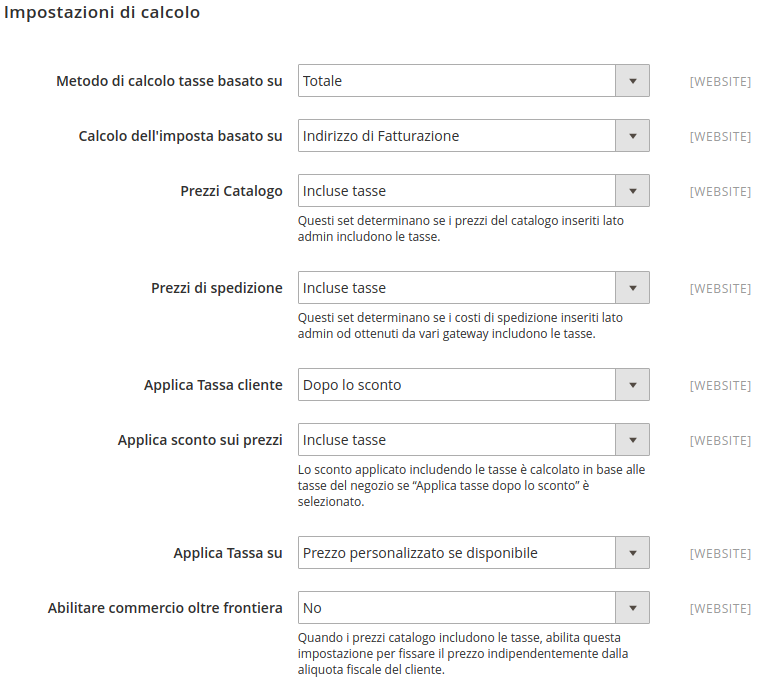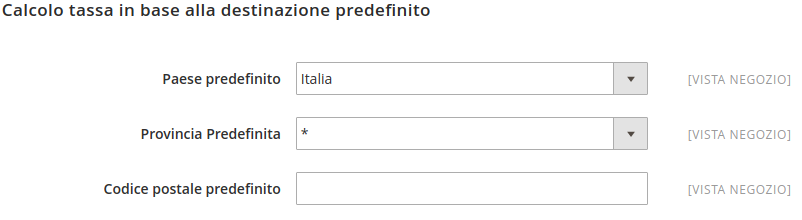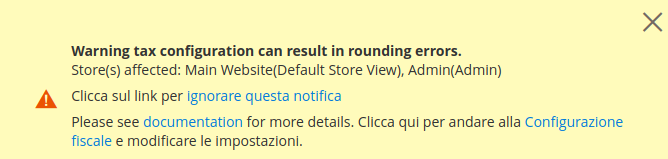Dopo aver mosso i primi passi di configurazione del nostro nuovo store Magento 2 con l’installazione della traduzione italiana e del modulo Privacy che abbiamo realizzato per rendere i nostri ecommerce compatibili con la normativa italiana, proseguiamo la nuova serie di tutorial dedicati alla nuova release di Magento con l’illustrazione dei passaggi necessari per configurare l’iva al 22% per i prodotti del nostro catalogo online.
Per configurare l’iva in Magento 2 iniziamo col colleghiamoci all’amministrazione del nostro ecommerce.
Dal menu selezioniamo “Negozi” > “Zone e aliquote fiscali” (troveremo già preconfigurate alcune aliquote per il mercato americano) e clicchiamo sul pulsante “Aggiungi nuova aliquota fiscale“. Compiliamo il form che ci apparirà così come illustrato nell’immagine seguente:
E confermiamo l’inserimento cliccando sul pulsante “Salva aliquota“.
Proseguiamo selezionando dal menu “Negozi” > “Regole fiscali” e poi cliccando sul pulsante “Aggiungi nuova regola fiscale“. Compiliamo la prima parte del form così come illustrato nell’immagine seguente e poi clicchiamo sulla voce “Impostazioni aggiuntive” per accedere alla sezione avanzata di configurazione.
Nel form aggiuntivo che verrà visualizzato clicchiamo il pulsante “Aggiungi nuova classe fiscale“,
Scriviamo “Iva 22%” nel campo che apparirà e confermiamo l’inserimento cliccando la spunta posta a destra del campo.
A conferma dell’avvenuto inserimento la nostra nuova classe fiscale per i prodotti verrà visualizzata sotto al valore “Taxable Goods” già preconfigurato, che dovremo deselezionare prima di proseguire.
Lasciamo i restanti campi impostati sui loro valori di default e confermiamo la creazione della regola cliccando sul pulsante “Salva regola“.
Fatto questo potremo ora collegarci alle schede prodotto del nostro catalogo e selezionare la nuova classe “Iva 22%” appena configurata, così come illustrato nell’immagine seguente:
Andiamo ora a definire i parametri di configurazione per il calcolo delle tasse. Per fare questo dal menu selezioniamo “Negozi” > “Configurazione” e poi dal menu laterale sezioniamo la voce “Vendite” > “Tassa“.
Vediamo ora i principali parametri che dobbiamo configurare per impostare l’iva in Magento 2:
- “Classi Tassa“: in questa sezione possiamo definire quale tasse fiscale applicare per le spedizioni e per il catalogo. Selezioniamo la classe “Iva 22%” creata in precedenza, così come illustrato nell’immagine seguente:
- “Impostazioni di calcolo“: in questa sezione possiamo definire le regole per il calcolo della tassazione. A seconda delle nostre esigenze possiamo definire se i prezzi dei prodotti inseriti nel nostro catalogo non comprendono le tasse (impostando “Prezzi Catalogo” su “Escluse tasse“), o viceversa le comprendono e quindi quelle visualizzate saranno calcolate scorporandole dal prezzo del prodotto (lo stesso lo potremo fare anche per le spedizioni). Possiamo inoltre definire se il calcolo delle tasse verrà fatto sull’indirizzo di fatturazione o spedizione del cliente (“Calcolo dell’imposta basato su“). Impostando per esempio “Indirizzo di fatturazione“, la classe tassa “Iva 22%” precedentemente configurata verrà applicata solamente ai clienti che avranno “Italia” come nazione del proprio indirizzo di fatturazione.
Se vogliamo invece applicarle sempre indistintamente dall’indirizzo del cliente, potremo impostare “Origine spedizione“. Optando per questo tipo di configurazione diventerà necessaria la configurazione dei dati dell’origine di spedizione, che sarà raggiungibile dal menu “Negozi” > “Configurazione” > “Vendite” > “Impostazione di spedizione” > “Origine“, così come illustrato nell’immagine seguente:
Immaginando una configurazione abbastanza standard di un negozio con i prezzi iva inclusa e che vende solo in Italia, la configurazione finale da applicare per tale sezione è illustrata nell’immagine seguente:
- “Calcolo tassa in base alla destinazione predefinito“: in questa sezione possiamo definire la nazione standard da utilizzare per il calcolo delle tasse. Continuiamo il nostro esempio di configurazione standard impostando “Italia“, così come illustrato nell’immagine seguente:
- “Impostazioni di visualizzazione del carrello“: in questa sezione possiamo definire come verranno visualizzati i prezzi del nostro catalogo, se comprensivi di tasse, senza, oppure con entrambi i valori. Non è da sottovalutare il fatto che non tutte le visualizzazioni sono possibili ma tale configurazione è strettamente legata alle impostazioni precedenti. Per esempio impostando “Incluse ed escluse tasse” come valore dell’opzione “Visualizzare i prezzi dei prodotti nel catalogo“, Magento ci restituirà un avviso che tale configurazione potrà causare degli errori legati agli arrotondamenti, così come illustrato nell’immagine seguente:
Questo perché, avendo prima definito che il calcolo delle tasse verrà fatto sul totale dell’ordine, non è possibile visualizzare senza causare problemi di arrotondamento la componente di tasse del singolo prodotto. Maggiori dettagli in merito a questi avvisi e alle configurazioni possibili sono disponibili sulla documentazione ufficiale. - “Impostazioni di visualizzazione del carrello“ e “Impostazioni di visualizzazione di ordini, fatture, note di credito“: analoghe configurazioni saranno possibili per la visualizzazione dei prezzi nel carrello, negli ordini, nelle fatture e nelle note di credito. Continuando il nostro esempio di configurazione impostiamo tutti i valori su “Incluse tasse“.
Detto fatto, seguendo questa semplice procedura avete configurato l’iva in Magento 2.